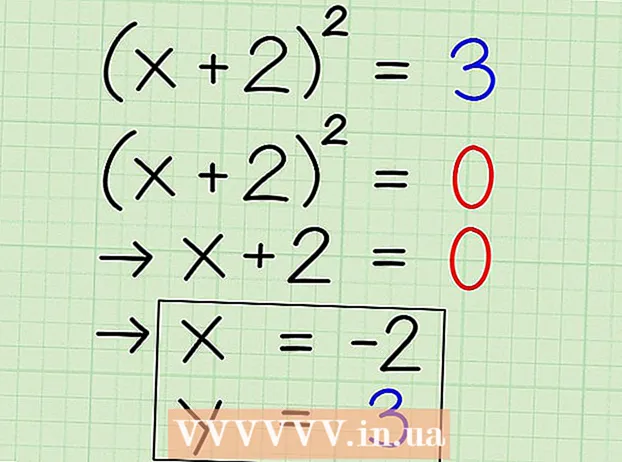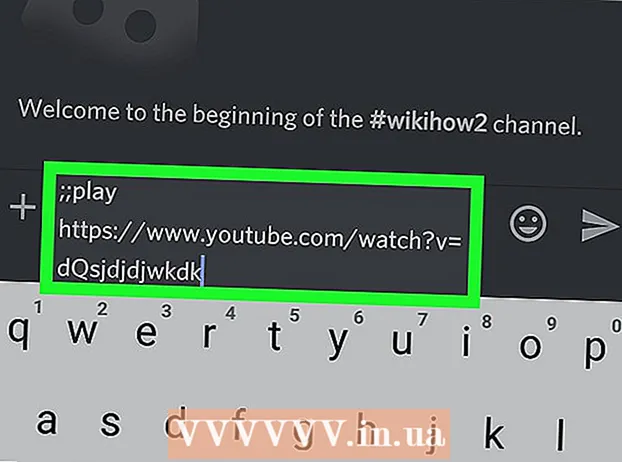लेखक:
Judy Howell
निर्मितीची तारीख:
6 जुलै 2021
अद्यतन तारीख:
1 जुलै 2024

सामग्री
- पाऊल टाकण्यासाठी
- 3 पैकी भाग 1: आपले संपर्क शोधत आहे
- 3 पैकी भाग 2: आपल्या फोनवरून संपर्क Google वर कॉपी करा
- 3 पैकी भाग 3: आपले संपर्क फाईल म्हणून निर्यात करीत आहे
आपण Google आणि WhatsApp सारख्या भिन्न खात्यांद्वारे जोडलेले संपर्क आपोआप संबंधित खात्यात जतन केले जातात. आपण आपले डिव्हाइस रिक्त करण्याचे ठरविल्यास आपण आपल्या डिव्हाइसच्या संचयनात जतन केलेल्या संपर्कांचा बॅक अप घेतला पाहिजे. आपल्या Android डिव्हाइसवर संचयित संपर्कांचा बॅकअप घेण्याचा सर्वात वेगवान मार्ग म्हणजे आपल्या Google खात्यावर कॉपी करणे.
पाऊल टाकण्यासाठी
3 पैकी भाग 1: आपले संपर्क शोधत आहे
 आपल्या डिव्हाइसवर "संपर्क" किंवा "लोक" अॅप टॅप करा. ही प्रक्रिया करण्याची वेळ आपल्या डिव्हाइसच्या निर्मात्यावर आणि आपण वापरत असलेल्या संपर्क अॅपवर अवलंबून असते.
आपल्या डिव्हाइसवर "संपर्क" किंवा "लोक" अॅप टॅप करा. ही प्रक्रिया करण्याची वेळ आपल्या डिव्हाइसच्या निर्मात्यावर आणि आपण वापरत असलेल्या संपर्क अॅपवर अवलंबून असते.  ⋮ किंवा अधिक बटणावर टॅप करा. हे सहसा वरच्या उजव्या कोपर्यात असते.
⋮ किंवा अधिक बटणावर टॅप करा. हे सहसा वरच्या उजव्या कोपर्यात असते.  प्रदर्शन किंवा प्रदर्शन पर्यायांसाठी संपर्क टॅप करा. आपल्याला प्रथम "सेटिंग्ज" पर्याय टॅप करण्याची आवश्यकता असू शकेल. शब्दानुसार डिव्हाइसनुसार बदलू शकतात.
प्रदर्शन किंवा प्रदर्शन पर्यायांसाठी संपर्क टॅप करा. आपल्याला प्रथम "सेटिंग्ज" पर्याय टॅप करण्याची आवश्यकता असू शकेल. शब्दानुसार डिव्हाइसनुसार बदलू शकतात.  संपर्क पाहण्यासाठी खाते टॅप करा. जेव्हा आपण एखादे खाते निवडता तेव्हा आपल्याला त्या खात्यावर संग्रहित सर्व संपर्क दिसतील. खात्याशी कनेक्ट केलेला प्रत्येक संपर्क स्वयंचलितपणे बॅक अप घेतला जातो, जो आपण पुन्हा लॉग इन केल्यावर पुनर्संचयित केला जाऊ शकतो.
संपर्क पाहण्यासाठी खाते टॅप करा. जेव्हा आपण एखादे खाते निवडता तेव्हा आपल्याला त्या खात्यावर संग्रहित सर्व संपर्क दिसतील. खात्याशी कनेक्ट केलेला प्रत्येक संपर्क स्वयंचलितपणे बॅक अप घेतला जातो, जो आपण पुन्हा लॉग इन केल्यावर पुनर्संचयित केला जाऊ शकतो. - उदाहरणार्थ, आपण "व्हॉट्सअॅप" वर टॅप केल्यास आपले सर्व व्हॉट्सअॅप संपर्क दिसतील. हे संपर्क व्हॉट्सअॅप सर्व्हरवर संग्रहित केलेले आहेत, त्यामुळे तुम्हाला बॅकअपची चिंता करण्याची गरज नाही.
 आपल्या फोनवर संग्रहित संपर्क पाहण्यासाठी फोन टॅप करा. हे असे संपर्क आहेत जे आपल्या डिव्हाइसच्या मेमरीमध्ये संग्रहित केलेले आहेत आणि दुसर्या खात्यावर हस्तांतरित करणे आवश्यक आहे, जसे की Google, किंवा फाईलमध्ये निर्यात करणे. आपण डिव्हाइस फॅक्टरी सेटिंग्जमध्ये रीसेट करता तेव्हा आपल्या डिव्हाइसच्या मेमरीमध्ये जतन केलेले संपर्क हटवले जातील.
आपल्या फोनवर संग्रहित संपर्क पाहण्यासाठी फोन टॅप करा. हे असे संपर्क आहेत जे आपल्या डिव्हाइसच्या मेमरीमध्ये संग्रहित केलेले आहेत आणि दुसर्या खात्यावर हस्तांतरित करणे आवश्यक आहे, जसे की Google, किंवा फाईलमध्ये निर्यात करणे. आपण डिव्हाइस फॅक्टरी सेटिंग्जमध्ये रीसेट करता तेव्हा आपल्या डिव्हाइसच्या मेमरीमध्ये जतन केलेले संपर्क हटवले जातील.
3 पैकी भाग 2: आपल्या फोनवरून संपर्क Google वर कॉपी करा
 फोन व्ह्यूमध्ये आपले "संपर्क" अॅप उघडा. आपल्या संपर्क अॅपने आता केवळ आपल्या डिव्हाइसच्या मेमरीमध्ये संचयित केलेले संपर्क दर्शविले पाहिजेत.
फोन व्ह्यूमध्ये आपले "संपर्क" अॅप उघडा. आपल्या संपर्क अॅपने आता केवळ आपल्या डिव्हाइसच्या मेमरीमध्ये संचयित केलेले संपर्क दर्शविले पाहिजेत. - लक्षात ठेवा फोन निर्मात्यानुसार या विभागातील शब्दावली बदलू शकतात. खाली वर्णन केलेली वैशिष्ट्ये सर्व डिव्हाइसवर उपलब्ध नसू शकतात.
 अधिक किंवा ⋮ बटण टॅप करा.
अधिक किंवा ⋮ बटण टॅप करा. सेटिंग्ज टॅप करा किंवा संपर्क व्यवस्थापित करा.
सेटिंग्ज टॅप करा किंवा संपर्क व्यवस्थापित करा. डिव्हाइस संपर्क वर हलवा किंवा कॉपी टॅप करा. या पर्यायाची शब्दरचना डिव्हाइसवरून डिव्हाइसवर भिन्न असू शकते. एक साधन शोधा जे आपले संपर्क एका खात्यातून दुसर्या खात्यात हस्तांतरित करेल.
डिव्हाइस संपर्क वर हलवा किंवा कॉपी टॅप करा. या पर्यायाची शब्दरचना डिव्हाइसवरून डिव्हाइसवर भिन्न असू शकते. एक साधन शोधा जे आपले संपर्क एका खात्यातून दुसर्या खात्यात हस्तांतरित करेल. - आपल्याकडे आपल्या Google खात्यावर संपर्क कॉपी करण्याचा पर्याय नसल्यास आपण त्या फायली म्हणून संपर्क निर्यात करू आणि नंतर ते Google मध्ये आयात करू शकता.
 कडून सूचीमधील फोन टॅप करा. आपण ज्या खात्यातून संपर्क हलवू इच्छित आहात ते खाते निवडण्यास सांगितले असल्यास फोन स्टोरेज निवडा.
कडून सूचीमधील फोन टॅप करा. आपण ज्या खात्यातून संपर्क हलवू इच्छित आहात ते खाते निवडण्यास सांगितले असल्यास फोन स्टोरेज निवडा.  सूचीमध्ये आपले Google खाते टॅप करा. आपण ज्या खात्यावर संपर्क हलवू शकता त्या सूचीतून आपले Google खाते निवडा. हे सुनिश्चित करते की आपण आपल्या Google खात्यात परत लॉग इन करताच ते दिसतात आणि आपण त्याद्वारे त्यात प्रवेश करू शकता संपर्क.google.com.
सूचीमध्ये आपले Google खाते टॅप करा. आपण ज्या खात्यावर संपर्क हलवू शकता त्या सूचीतून आपले Google खाते निवडा. हे सुनिश्चित करते की आपण आपल्या Google खात्यात परत लॉग इन करताच ते दिसतात आणि आपण त्याद्वारे त्यात प्रवेश करू शकता संपर्क.google.com.  कॉपी किंवा ठीक टॅप करा. आपले संपर्क आपल्या Google खात्यावर कॉपी केले जातील. आपल्याला बर्याच संपर्कांची कॉपी करायची असल्यास यास थोडा वेळ लागू शकेल.
कॉपी किंवा ठीक टॅप करा. आपले संपर्क आपल्या Google खात्यावर कॉपी केले जातील. आपल्याला बर्याच संपर्कांची कॉपी करायची असल्यास यास थोडा वेळ लागू शकेल.  आपल्या ब्राउझरमध्ये, येथे जा संपर्क.google.com. आपले संपर्क येथे यशस्वीरित्या जोडले गेले आहेत हे आपण सत्यापित करू शकता.
आपल्या ब्राउझरमध्ये, येथे जा संपर्क.google.com. आपले संपर्क येथे यशस्वीरित्या जोडले गेले आहेत हे आपण सत्यापित करू शकता.  आपल्या Google खात्यात लॉग इन करा. जिथे आपण संपर्क कॉपी केले त्याच Google खात्यात लॉग इन करा.
आपल्या Google खात्यात लॉग इन करा. जिथे आपण संपर्क कॉपी केले त्याच Google खात्यात लॉग इन करा.  नवीन जोडलेले संपर्क शोधा. आपण येथे आपल्या फोनचे संपर्क पाहिल्यास याचा अर्थ असा आहे की त्यांचा Google वर बॅक अप घेतला आहे. आपल्याला आपले संपर्क संकालित होण्याची प्रतीक्षा करावी लागेल.
नवीन जोडलेले संपर्क शोधा. आपण येथे आपल्या फोनचे संपर्क पाहिल्यास याचा अर्थ असा आहे की त्यांचा Google वर बॅक अप घेतला आहे. आपल्याला आपले संपर्क संकालित होण्याची प्रतीक्षा करावी लागेल.
3 पैकी भाग 3: आपले संपर्क फाईल म्हणून निर्यात करीत आहे
 आपल्या डिव्हाइसवर "संपर्क" अॅप टॅप करा. आपण संपर्क आपल्या Google खात्यावर थेट कॉपी करू शकत नसल्यास आपण त्यांना एका फाईलमध्ये निर्यात करू शकता आणि नंतर ती फाईल आपल्या Google खात्यात आयात करू शकता.
आपल्या डिव्हाइसवर "संपर्क" अॅप टॅप करा. आपण संपर्क आपल्या Google खात्यावर थेट कॉपी करू शकत नसल्यास आपण त्यांना एका फाईलमध्ये निर्यात करू शकता आणि नंतर ती फाईल आपल्या Google खात्यात आयात करू शकता.  ⋮ किंवा अधिक बटणावर टॅप करा.
⋮ किंवा अधिक बटणावर टॅप करा. प्रदर्शन किंवा प्रदर्शन पर्यायांसाठी संपर्क टॅप करा. आपल्याला प्रथम "सेटिंग्ज" पर्याय टॅप करण्याची आवश्यकता असू शकेल.
प्रदर्शन किंवा प्रदर्शन पर्यायांसाठी संपर्क टॅप करा. आपल्याला प्रथम "सेटिंग्ज" पर्याय टॅप करण्याची आवश्यकता असू शकेल.  फोन पर्याय टॅप करा. परिणामी, संपर्क अॅप केवळ आपल्या डिव्हाइसवर संचयित केलेले संपर्क दर्शवेल, जे आपल्याला बॅक अप घेण्याची आवश्यकता आहे.
फोन पर्याय टॅप करा. परिणामी, संपर्क अॅप केवळ आपल्या डिव्हाइसवर संचयित केलेले संपर्क दर्शवेल, जे आपल्याला बॅक अप घेण्याची आवश्यकता आहे.  पुन्हा ⋮ किंवा अधिक बटणावर टॅप करा.
पुन्हा ⋮ किंवा अधिक बटणावर टॅप करा. सेटिंग्ज टॅप करा किंवा संपर्क व्यवस्थापित करा.
सेटिंग्ज टॅप करा किंवा संपर्क व्यवस्थापित करा. आयात / निर्यात किंवा बॅक अप पर्याय टॅप करा.
आयात / निर्यात किंवा बॅक अप पर्याय टॅप करा. टॅप निर्यात.
टॅप निर्यात. आपल्या डिव्हाइसचे संचयन टॅप करा. हे आपल्या फोनच्या मेमरीवर संपर्क फाईल ठेवेल.
आपल्या डिव्हाइसचे संचयन टॅप करा. हे आपल्या फोनच्या मेमरीवर संपर्क फाईल ठेवेल.  आपण निर्यात करू इच्छित संपर्क टॅप करा. सूचित केल्यास, आपण निर्यात करू इच्छित संपर्क टॅप करा. आपण आपल्या फोनवर संचयित संपर्कांवर दृश्य मर्यादित केल्यामुळे आपण सहसा फक्त "सर्व निवडा" टॅप करू शकता.
आपण निर्यात करू इच्छित संपर्क टॅप करा. सूचित केल्यास, आपण निर्यात करू इच्छित संपर्क टॅप करा. आपण आपल्या फोनवर संचयित संपर्कांवर दृश्य मर्यादित केल्यामुळे आपण सहसा फक्त "सर्व निवडा" टॅप करू शकता.  आपले संपर्क निर्यात होईपर्यंत प्रतीक्षा करा. सर्व संपर्क निर्यात होताच आपल्याला स्क्रीनच्या शीर्षस्थानी एक सूचना प्राप्त होईल.
आपले संपर्क निर्यात होईपर्यंत प्रतीक्षा करा. सर्व संपर्क निर्यात होताच आपल्याला स्क्रीनच्या शीर्षस्थानी एक सूचना प्राप्त होईल.  संपर्क अॅपमध्ये, ⋮ किंवा अधिक बटणावर टॅप करा.
संपर्क अॅपमध्ये, ⋮ किंवा अधिक बटणावर टॅप करा. सेटिंग्ज टॅप करा किंवा संपर्क व्यवस्थापित करा.
सेटिंग्ज टॅप करा किंवा संपर्क व्यवस्थापित करा. आयात / निर्यात पर्याय टॅप करा.
आयात / निर्यात पर्याय टॅप करा. आयात टॅप करा.
आयात टॅप करा. आपले Google खाते टॅप करा. हे सुनिश्चित करते की आयात केलेले संपर्क त्वरित आपल्या Google खात्यात जोडले जातील.
आपले Google खाते टॅप करा. हे सुनिश्चित करते की आयात केलेले संपर्क त्वरित आपल्या Google खात्यात जोडले जातील.  संपर्क फाईल टॅप करा. सूचित केल्यास, आपण नुकतीच तयार केलेली फाईल टॅप करा. हे आपल्या Google खात्यातून फायलीवरून संपर्क आयात करेल आणि ऑनलाइन बॅकअप घेईल.
संपर्क फाईल टॅप करा. सूचित केल्यास, आपण नुकतीच तयार केलेली फाईल टॅप करा. हे आपल्या Google खात्यातून फायलीवरून संपर्क आयात करेल आणि ऑनलाइन बॅकअप घेईल.  आपल्या ब्राउझरमध्ये, येथे जा संपर्क.google.com.
आपल्या ब्राउझरमध्ये, येथे जा संपर्क.google.com. आपल्या Google खात्यात लॉग इन करा. जिथे आपण संपर्क कॉपी केले त्याच खात्यात लॉग इन करा.
आपल्या Google खात्यात लॉग इन करा. जिथे आपण संपर्क कॉपी केले त्याच खात्यात लॉग इन करा.  नवीन जोडलेले संपर्क शोधा. आपण येथे आपल्या फोनचे संपर्क पाहिले तर याचा अर्थ ते Google वर बॅक अप घेतलेले आहेत.
नवीन जोडलेले संपर्क शोधा. आपण येथे आपल्या फोनचे संपर्क पाहिले तर याचा अर्थ ते Google वर बॅक अप घेतलेले आहेत. - आपल्याला आपले संपर्क संकालित होण्याची प्रतीक्षा करावी लागेल.